win10预览版1709中程序假死以后需要很长时间都没有反应,该怎么解决这个问题呢?下面我们就来看看详细的教程。
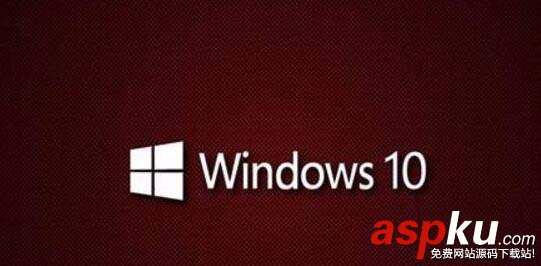
1、在Windows10桌面,右键点击桌面左下角的开始按钮,在弹出的右键菜单中点击“运行”菜单项。
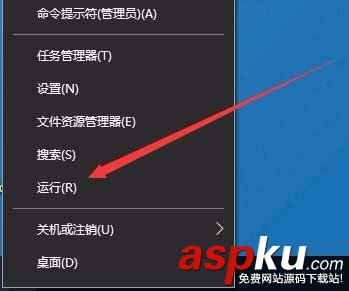
2、这时会打开Windows10的运行窗口,在文本框中输入命令regedit,然后点击确定按钮。
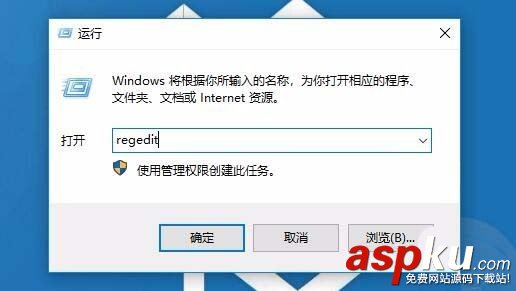
3、接着会打开Windows10系统的注册表编辑器窗口,在窗口中定位到HKEY_CURRENT_USER/Control Panel/Desktop 注册表项
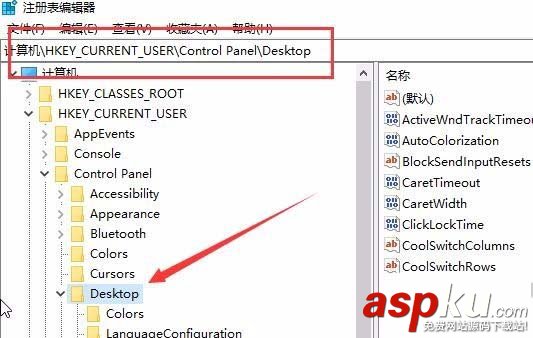
4、在注册表的右侧窗口的空白位置点击右键,然后在弹出菜单中依次点击“新建/Dword(32位)值”菜单项。
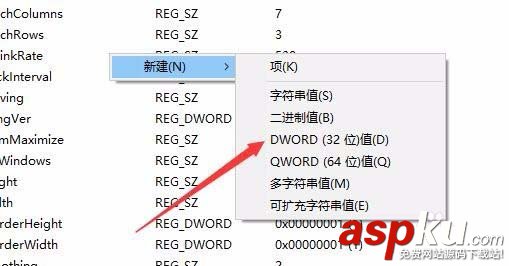
5、把刚刚新建的Dword值重命名为WaitToKillAppTimeout
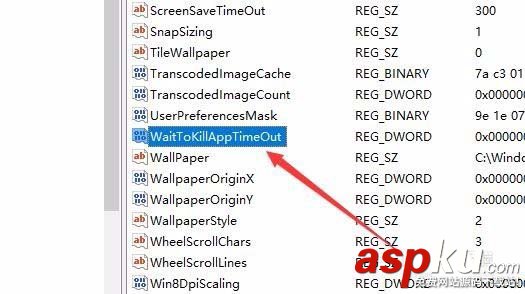
6、双击WaitToKillAppTimeout注册表键值,在打开的编辑窗口中把数值数据修改为1,最后点击确定按钮即可。重新启动电脑后,如果再有假死的情况,会发现未响应时间快了很多。
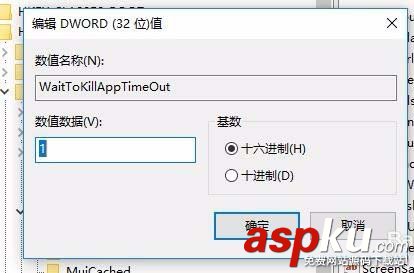
以上就是win10系统缩短程序假死未响应时间的设置方法,希望大家喜欢,请继续关注VEVB武林网。
新闻热点
疑难解答